
מיקרוסופט הרגה את Windows Media Center האהוב ביותר לפני שנים, וזה מספיק גרוע עבור חובבי מחשבי קולנוע ביתי. אבל זה מחמיר: יש לך גם מרחוק MCE חסר תועלת שמאסף אבק איפשהו ... או נכון?
הוצא את השלט MCE הזה מהמגירה, כי הוא עדיין שימושי. אם כבר מצאת חלופה ל- Windows Media Center , פיסת תוכנה חינמית בשם Advanced MCE Remote Mapper Tool מאפשרת לך למפות את הלחצנים בשלט רחוק למקשים או מקשי קיצור. זה אומר שאתה יכול להשתמש בשלט כדי לשלוט בכל תוכנת מרכז מדיה, או אפילו לדפדף בתפריט ההתחלה שלך ולהפעיל אפליקציות.
אתה תשלוט במחשב מרכז המדיה שלך מהספה שלך, כפי שהתכוונו אלילי הטלוויזיה, תוך זמן קצר.
תוכנית זו עובדת עם שלטים RC6, כך שאם אתה רואה את זה בשלט הרחוק שלך איפשהו, אתה יכול ללכת. אחרת, חבר את המקלט למחשב שלך, עבור אל "מנהל ההתקנים" ואז הסתכל תחת "בקרי אוטובוסים טורי אוניברסליים", המפרט את כל התקני ה- USB המחוברים.
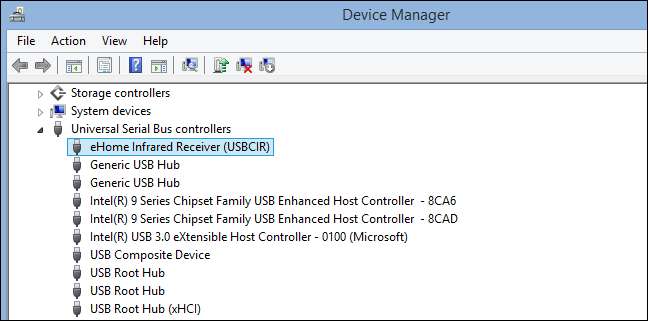
אם מכשיר האינפרא אדום שלך מופיע כ- "מקלט אינפארארדי eHome", כפי שמוצג לעיל, השלט שלך יעבוד. ממפה מחדש משם! אם השלט שלך לא נתמך, אתה עלול להתאכזב, אבל אין לך מזל: אתה יכול השתמש ב- Flirc כדי לשלוט בכל מרכז מדיה באמצעות שלט כלשהו . תזדקק לדונגל של 20 דולר, אבל קל מאוד להתקין אותו.
כיצד למפות מחדש את כפתורי ה- MCE המרוחקים שלך
אתה יכול להוריד את מתקדם MCE Remote Mapper Tool בפורום Kodi (אם כי האפליקציה עובדת יותר מאשר רק בקודי). תוכנית Windows ניידת זו מאפשרת לכל אחד למפות מחדש את כל הכפתורים בשלט רחוק של RC6 למקשים במקלדת או במקשי הקשה. פשוט הורד את קובץ ה- EXE והפעל אותו - אתה יכול לאחסן את ההפעלה בכל מקום שתרצה, כולל "C: \ Mapper Remote" אם תרצה.
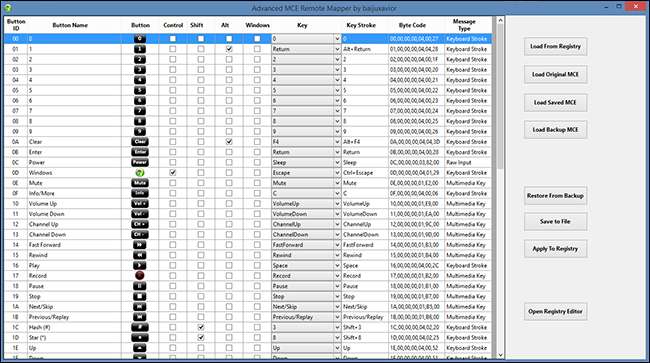
התפריט הנפתח "מפתח" עובד עבור מספרים, אותיות ומפתחות אחרים; תיבות הסימון מאפשרות לך להוסיף שינויים כמו Control, Shift, Alt ומפתח Windows. העמודה "קו מוחלט" תראה לך את השילוב המלא של המקשים שבחרת. אתה יכול גם להקצות כפתורים להתנהג כמו "מקשי מולטימדיה" ברחבי המערכת המוצעים בחלק מהמקלדות, שבאופן תיאורטי אמורות לאפשר לך לשלוט כמעט בכל נגן מדיה (אם כי קילומטראז שלך עשוי להשתנות).
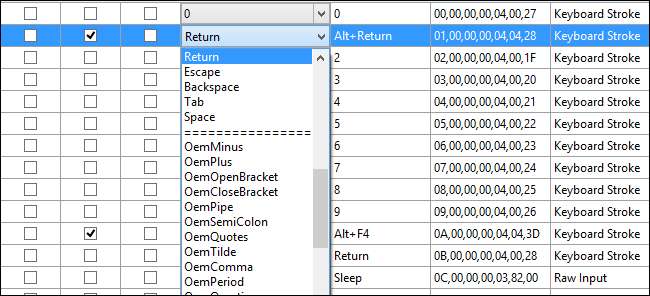
לכן, כדי למפות מחדש את המקשים, פשוט התחל לסמן תיבות ולבחור מקשים מהתפריט הנפתח עבור כל כפתור מרוחק!
אילו מפתחות כדאי למפות
כלי Mapper מרחוק מתקדם MCE נותן לך חופש רב, אשר יכול להיות מכריע. יש סיכוי שאתה יודע בדיוק אילו קיצורי מקשים אתה רוצה למפות לאילו כפתורים, אך אם לא, הנה כמה שאנחנו חושבים שכולם ימצאו שימושיים.
- כפתור "Windows" בשלט הרחוק למקשי "Control" ו- "Esc", המהווה קיצור דרך חלופי עבור "מקש Windows" במקלדת. בעזרת זה אתה מפעיל את תפריט ההתחלה מהספה שלך. שים לב שפשוט סימון מקש Windows לא יעבוד :.
- לחצני כיוון במקשי החצים, כך שתוכלו לחקור את תפריט ההתחלה, כמו גם מדיה ביישום מרכז המדיה שבחרתם.
- כפתור "אישור" בשלט הרחוק למפתח "Enter", כך שתוכל לפתוח דברים בתפריט התחלה או ביישום מרכז המדיה שבחרת.
- כפתור "הפעל" לסרגל הרווח, כך שתוכל להשהות או לנגן מדיה בעצם בכל תוכנית שאי פעם.
- כפתור "חזרה" בשלט הרחוק למפתח "Backspace", כך שתוכל לחזור דף אחורה בדפדפני אינטרנט או לעלות ברמה ביישומי מרכז מדיה כמו Kodi או Plex.
זו רק התחלה, כמובן: אתה יכול להקצות כל מיני דברים ספציפיים. אילו קיצורי דרך תרצה תלוי באיזו תוכנית מרכז מדיה אתה נוטה להשתמש במחשב שלך, מכיוון שלעתים קרובות הם משתמשים בקיצורי מקשים שונים. להלן מספר משאבים לבדיקת תוכניות שונות:
- רשימה מלאה של קיצורי מקשים של Kodi
- רשימה חלקית של מקשי קיצור של Plex
- רשימה מלאה של קיצורי מקשים של MediaPortal
יהיה יישום מרכז המדיה שבחרת אשר יהיה, יש חבילת קיצורי מקשים שבהם אתה יכול להשתמש כדי לשלוט בו, כלומר עם מספיק זמן תוכל להגדיר שלט MCE תואם לשליטה בכל תוכנית.
כשתסיים: כתוב שינויים ברישום הפעל מחדש את המחשב שלך
כשתסיים להקצות מפתחות, לחץ על הלחצן "החל על הרישום" כדי להחיל את ההגדרות שלך על המערכת. ואז הפעל מחדש את המחשב כדי שהשינויים ישפיעו עליו.
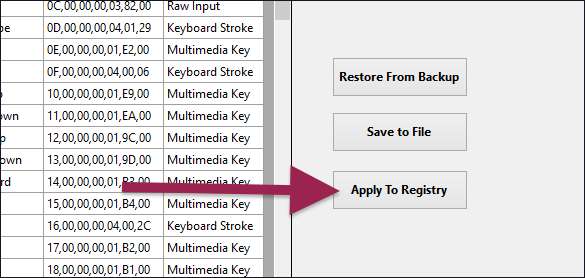
מכיוון ש- MCE Remote Remapper מתקדם מקצה מחדש מפתחות באמצעות הרישום של Windows, אינך זקוק לשום תוכנה הפועלת ברקע כדי שהשלט שלך יעבוד - אפילו לא Mapper Remote Remapper מתקדם. עליך רק לפתוח אותו כדי לשנות את התצורה.
למרבה הצער, יש בכך חיסרון: אינך יכול באמת להקצות מפתחות בזמן אמת. מכיוון שאתה צריך להפעיל מחדש בכל פעם שאתה מבצע שינוי, זה יכול לקחת זמן לנסות קיצורי דרך או שילובים חדשים. יהיה עליך לעשות ניסוי וטעייה כדי להשיג את הדברים בדיוק, אבל זה שווה את זה.
אם תחליט לשנות דברים מאוחר יותר, הקפד ללחוץ על "טען מהרישום" כאשר אתה מפעיל לראשונה את ה- remapper. פעולה זו תטען את המפתחות שכבר הגדרת, כך שלא תצטרך להתחיל לבצע מיפוי מחדש מאפס בכל פעם.
יש משהו ממש מספק בלהפוך לחומרה שלכאורה חסרת תועלת שכבר בבעלותך להיות שימושית. כל מי שחושש מההשלכות הביטחוניות של מתן תוכנית לשנות את הרישום יכול לעשות זאת בדוק את קוד המקור ב- GitHub . לחלופין, אתה יכול ללמוד למפות מחדש את השלט באופן ידני , אבל זה ייקח הרבה יותר מאמץ מצידך.







